So führen Sie Word-Dokumente zusammen
Microsoft Word bietet eine integrierte Funktion, mit der Sie mehrere Word-Dokumente in einer Datei zusammenführen können. Wenn Sie mit verschiedenen Word-Dateien arbeiten, die zu einem endgültigen Dokument zusammengeführt werden müssen, ist dies eine praktische Option.
So führen Sie Word-Dokumente zusammen
Die integrierte Funktion ist teilweise manuell, aber nützlich, wenn Sie die volle Kontrolle darüber haben möchten, wie die Dokumente zusammengeführt und in das endgültige Dokument eingefügt werden sollen. Um es schnell zu machen, bewahren Sie die Dokumente an einem Ort auf. Es gibt zwei Möglichkeiten, mehrere Word - Dokumente zusammenzuführen – Teil(Part) einer Datei oder mehrere Dateien mit oder ohne Lesezeichen.
1] Mehrere Word-Dokumente zusammenführen(Merge Multiple Word Documents) (nur Text mit Lesezeichen)
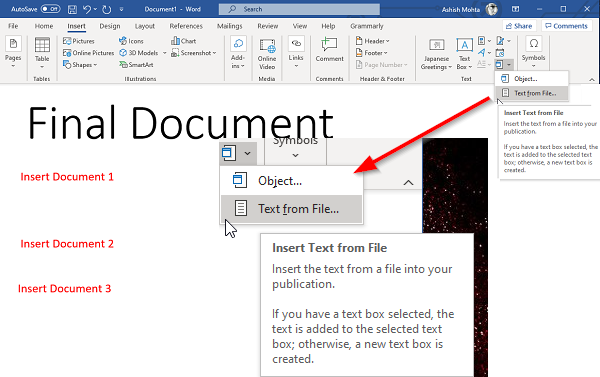
Wenn Sie nur Teile von Dokumenten hinzufügen möchten, stellen Sie sicher, dass Sie Lesezeichen im Quelldokument hinzufügen ( Insert > Links > Bookmarks ). Wie man Lesezeichen verwaltet und erstellt, habe ich am Ende erklärt. Der einzige Nachteil ist, dass Sie sie nacheinander einfügen müssen.
- Öffnen Sie das Word- Dokument, in dem Sie die restlichen Dokumente hinzufügen müssen.
- Setzen(Set) Sie den Cursor an die Stelle, an der Sie das Dokument einfügen möchten.
- Wechseln Sie zum Abschnitt Einfügen(Insert) und klicken Sie auf das Pfeilsymbol neben Objekt(Object) unter Text .
- Wählen Sie das Menü „Text aus Datei“.
- Es öffnet sich ein weiteres Fenster, in dem Sie eine oder mehrere Dateien auswählen können.
- Sie können auch einen Bereich (Excel) oder einen Lesezeichennamen ( Word ) festlegen, wenn Sie nur diese Abschnitte des Dokuments importieren möchten.
- Klicken Sie auf Einfügen(Click Insert) , und es wird entweder das vollständige Dokument oder der mit einem Lesezeichen versehene Abschnitt in das endgültige Dokument kopiert.
- Wiederholen Sie den Vorgang mit anderen Dokumenten, die Sie zusammenführen möchten.
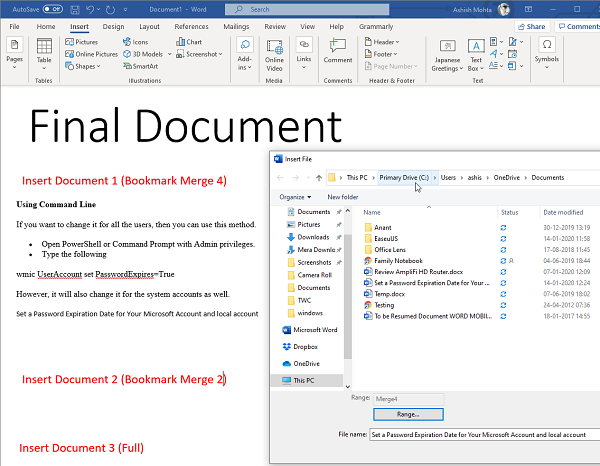
Nachdem Sie nun wissen, wie man ein Dokument einfügt, möchte ich Ihnen helfen, ein weiteres Konzept zu verstehen: Lesezeichen. Entscheidend ist, ob Sie nur einen Teil der Dokumente importieren möchten.
- Öffnen Sie das Quelldokument, dh dasjenige, das Sie importieren möchten.
- Wählen Sie eine Reihe von Absätzen aus, die Sie importieren möchten.
- Klicken Sie dann auf Insert > Links > Bookmarks .
- Nennen Sie das Lesezeichen, an das Sie sich erinnern können.
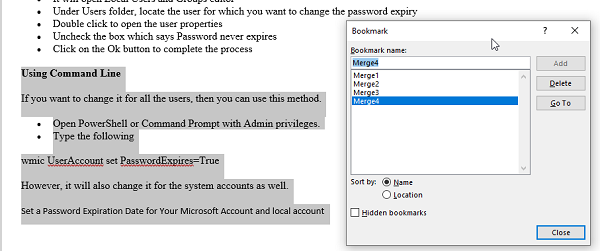
Beachten Sie, wenn Sie einen Text nicht auswählen und mit einem Lesezeichen versehen, wird er nicht importiert, oder es wird nur die erste Zeile importiert. So funktioniert das. Das obige Bild zeigt das Lesezeichen „Merge4“, und eine Reihe von Absätzen ist hervorgehoben.
2] Mehrere Word-Dokumente zusammenführen
Mit dem integrierten Tool können Sie mehrere Dateien auswählen und Word-Dokumente in großen Mengen importieren oder zusammenführen. (select multiple files and import or merge Word Documents in bulk. )Die Dokumente werden in derselben Reihenfolge zusammengeführt, in der Sie sie ausgewählt haben. Stellen Sie also sicher, dass Sie die Reihenfolge vor dem Import benennen oder anordnen. Wenn Sie dies nicht tun, wird es viel Zeit in Anspruch nehmen, sie später neu anzuordnen.
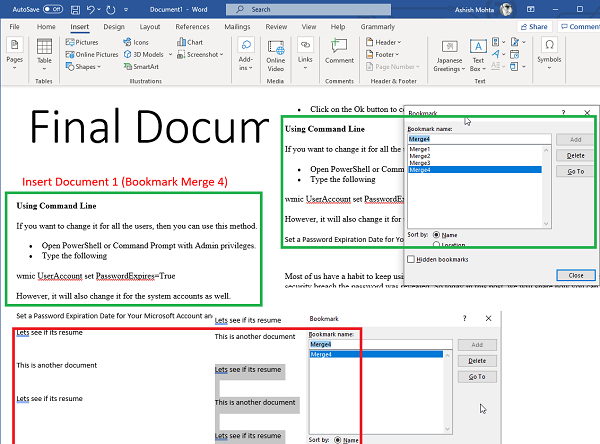
Wenn Sie mehrere Dokumente auf einmal zusammenführen möchten , aber mit Lesezeichen,(merge multiple documents in one go, but with bookmarks,) dann ist hier ein Profi-Tipp. Verwenden Sie für alle Lesezeichen in allen Dokumenten denselben Namen. Wenn Sie denselben Namen verwenden, sucht es in allen Dokumenten nach dem entsprechenden Lesezeichen und importiert sie nacheinander. Achte auch hier darauf, sie richtig auszuwählen.
Das Zusammenführen mehrerer Word - Dokumente ist im Vergleich zu Excel- Dateien einfach. Sie können wählen, ob Sie eine Teildatei oder eine vollständige Datei nacheinander importieren möchten.
Ich hoffe, der Beitrag war leicht verständlich und Sie können die Word- Dateien zusammenführen.
Lesen Sie weiter(Read next) : So kombinieren Sie mehrere PowerPoint-Präsentationen(How to combine multiple PowerPoint Presentations) .
Related posts
So beschränken Sie die Bearbeitung von Word-Dokumenten
Konvertieren Sie Word-, PowerPoint- und Excel-Dokumente mit Google Docs in PDF
5 Möglichkeiten zum Entfernen von Hyperlinks aus Microsoft Word-Dokumenten
So verwenden Sie Dokumente vergleichen und kombinieren in Word
So entfernen Sie Wasserzeichen aus Word-Dokumenten
So fügen Sie Text aus einer Word-Datei in eine Publisher-Publikation ein
Fehler behoben, Lesezeichen nicht in Microsoft Word definiert
So zeichnen Sie in Microsoft Word mit den Werkzeugen der Registerkarte "Zeichnen".
Autor aus Autoreneigenschaft im Office-Dokument hinzufügen, ändern, entfernen
So verwenden Sie Umschreibvorschläge in Word für Webanwendungen
So verwenden Sie die Quick Parts Document Property-Funktion in Word
So verwenden Sie den Maßkonverter in Microsoft Office
So erstellen Sie eine Seite im Querformat in Word
Word öffnet Dokumente im schreibgeschützten Modus in Windows 11/10
So deaktivieren Sie Absatzmarken in Microsoft Word
Gespeichertes Word-Dokument wird in der Druckvorschau oder beim Ausdrucken nicht angezeigt
Erhöhen Sie die Anzahl der zuletzt verwendeten Dateien in Word, Excel und PowerPoint
Word-Dokumente werden in WordPad statt in Word geöffnet
So erstellen Sie eine Dropdown-Liste in Word
So erstellen Sie eine Broschüre oder ein Buch mit Microsoft Word
